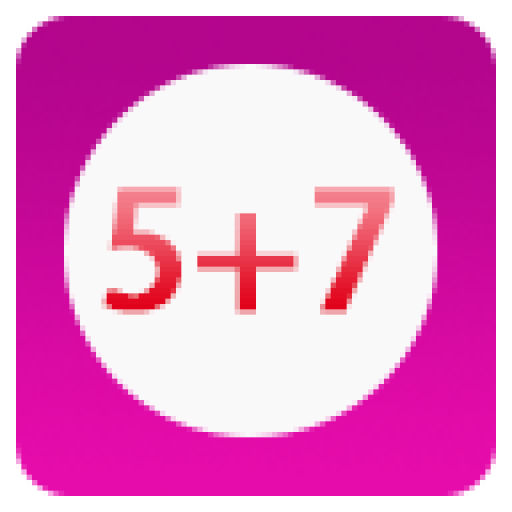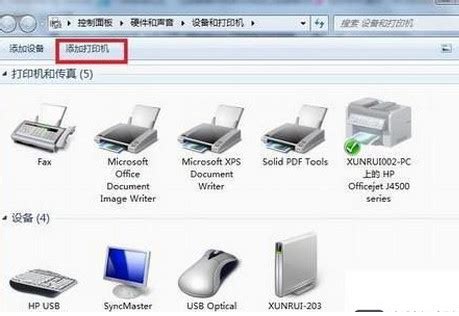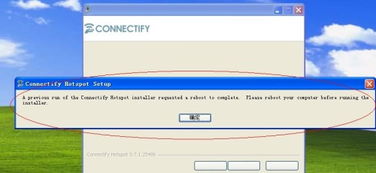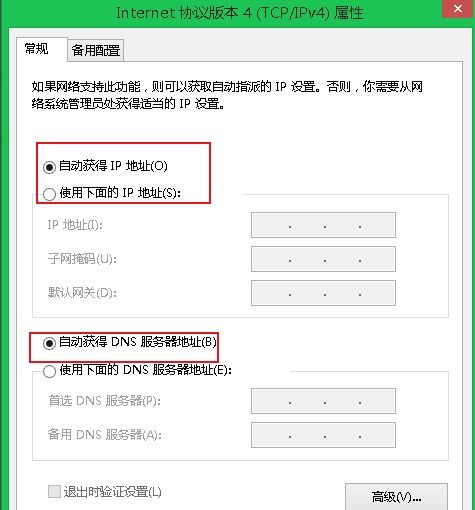网络打印服务器与共享器:无线配置指南
在现代办公环境中,网络打印服务器和共享器已成为提高工作效率的重要工具。通过无线设置,它们可以让多台设备共享一台打印机,不仅节省了成本,还提升了办公的灵活性。本文将详细介绍网络打印服务器和共享器的无线设置方法,帮助你轻松实现无线打印。

网络打印服务器、共享器,无线设置方法

一、准备工作
在开始设置之前,你需要准备以下工具和材料:

1. 一根短网线
2. 网络打印服务器(或共享器)
3. 一台台式电脑或笔记本电脑
4. 已连接电源的打印机
此外,确保你的电脑和打印机都处于同一个局域网内,也就是说,它们都连接在同一台路由器上。同时,确认打印机具备网络打印功能,并已通过有线(以太网)或无线(Wi-Fi)的方式连接到网络。
二、网络打印服务器设置步骤
1. 连接设备
首先,使用网线将打印服务器的LAN1网口与电脑的网口连接起来。一般情况下,打印服务器的IP地址默认为169.254.1.188(具体IP地址请参考设备说明书)。
2. 下载工具
接下来,访问打印服务器的官方网站,下载相应的配置工具。下载完成后,解压并打开工具软件。
3. 获取IP地址
打开软件后,刷新几次,你会看到打印服务器的IP地址和主机名称。右键点击设备名称,选择“设置参数”。
4. 进入设置界面
右键打开设置界面,通常这会跳转到浏览器。在浏览器中输入打印服务器的IP地址,进入设备的Web管理界面。默认的用户名和密码通常都是“admin”。
5. 设置Wi-Fi
登录成功后,开始设置Wi-Fi。在Wi-Fi设置选项中,搜索并选择你要连接的Wi-Fi网络(这个Wi-Fi必须与电脑在同一个局域网内)。输入Wi-Fi密码,点击保存。
6. 验证设置
为了确认Wi-Fi设置成功,可以尝试用新的IP地址(即通过无线连接获得的IP地址)打开一个新的网页,并粘贴进去。如果页面正常打开,说明Wi-Fi设置成功。
三、共享器设置步骤
共享器的设置步骤与网络打印服务器类似,但具体细节可能略有不同。以下是一个常见的共享器设置流程:
1. 连接设备
同样,使用网线将共享器的LAN1网口与电脑的网口连接起来。打开共享器的电源,等待设备启动。
2. 获取IP地址
通常,共享器会有一个默认的IP地址,你可以通过查看说明书或设备标签获得。在浏览器中输入这个IP地址,进入共享器的管理界面。
3. 设置Wi-Fi
在共享器的管理界面中,找到Wi-Fi设置选项。搜索并选择你要连接的Wi-Fi网络,输入Wi-Fi密码,保存设置。
4. 验证连接
为了验证Wi-Fi是否连接成功,可以尝试在浏览器中输入共享器的新IP地址(即通过无线连接获得的IP地址)。如果页面正常打开,说明Wi-Fi设置成功。
四、共享打印机的设置方法
设置完网络打印服务器或共享器后,还需要在电脑上进行共享打印机的设置。以下是具体步骤:
1. 连接打印机
首先,通过USB或网络连接将打印机连接到“主机”电脑。确保打印机已开机并可以正常使用。
2. 设置打印机共享
在“主机”电脑上,打开“控制面板”,找到“设备和打印机”选项。右键点击已连接的打印机图标,选择“打印机属性”。
在“共享”选项卡中,勾选“共享这台打印机”,并输入一个易于识别的共享名称。点击“权限”按钮,设置谁可以使用该打印机以及他们可以执行哪些操作(如打印、管理文档等)。
3. 添加共享打印机
在想要使用打印机的每台客户端电脑上,打开“控制面板”,找到“设备和打印机”选项,点击“添加打印机”。
在“添加打印机”窗口中,选择“添加网络、无线或Bluetooth打印机”。系统会自动搜索可用的共享打印机。选择你要添加的共享打印机,点击“下一步”。
按照提示完成驱动程序的安装,并设置为默认打印机(如果需要)。
4. 测试打印
最后,测试一下打印设置是否正常。在任一客户端电脑上,打开任意文档,选择共享打印机作为打印设备,打印一份测试页。查看打印出的文档是否符合预期,包括字体清晰度、图像质量等。如有需要,调整打印机的设置以优化打印效果。
五、注意事项
1. 确保同一局域网
在设置过程中,确保所有设备都连接在同一台路由器上,即处于同一个局域网内。如果复制IP地址无法进入网页,请检查设备是否在同一局域网内。
2. 防火墙和杀毒软件
在设置网络打印服务器或共享器时,建议暂时关闭电脑的防火墙和杀毒软件,以避免可能的冲突。设置完成后,记得重新开启防火墙和杀毒软件,以保障网络安全。
3. 驱动程序
确保你的电脑上安装了正确的打印机驱动程序。如果没有,可以从打印机官方网站下载并安装。
4. 定期维护
定期对服务器和打印机进行监控和维护,通过事件查看器查看打印相关的日志和错误信息。定期检查打印机的墨粉或墨水量、纸张供应情况以及网络连接状态等,确保设备正常运行。
通过以上步骤,你可以轻松实现网络打印服务器和共享器的无线设置,让多台设备共享一台打印机,提高办公效率。如果在设置过程中遇到问题,建议查阅设备说明书或联系客服获取帮助。希望这篇文章对你有所帮助!
- 上一篇: 轻松学会:如何在QQ中删除好友
- 下一篇: 揭秘:适量限酒竟然对身体有这些益处!
-
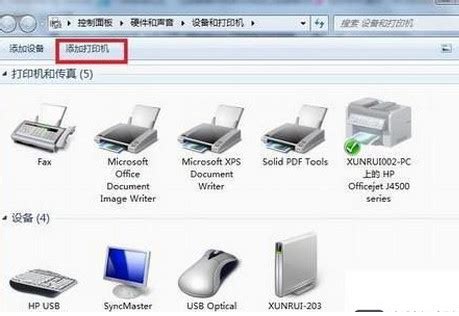 Win7系统添加网络打印机指南资讯攻略11-13
Win7系统添加网络打印机指南资讯攻略11-13 -
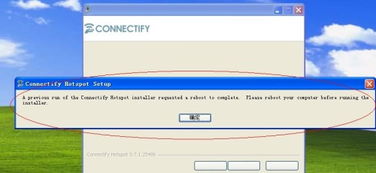 在XP系统上轻松配置Connectify的绝妙指南资讯攻略12-08
在XP系统上轻松配置Connectify的绝妙指南资讯攻略12-08 -
 Win7系统如何实现无线网络共享?资讯攻略11-18
Win7系统如何实现无线网络共享?资讯攻略11-18 -
 无线网络配置指南资讯攻略11-22
无线网络配置指南资讯攻略11-22 -
 如何建立局域网?资讯攻略11-11
如何建立局域网?资讯攻略11-11 -
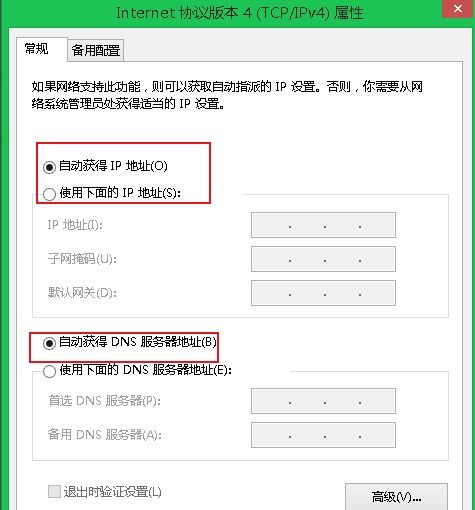 局域网打印机共享难题:为何网络提供程序拒绝指定请求?资讯攻略01-12
局域网打印机共享难题:为何网络提供程序拒绝指定请求?资讯攻略01-12